Общая информация о резервном копировании на хостинге
На услуге хостинга Рег.ру резервные копии создаются автоматически.
Если вам необходимо восстановить сайт (отдельные файлы или базы данных), используйте систему резервного копирования. Резервные копии данных собираются ежедневно и создаются в ночное время. Сформированные копии отображаются только во второй половине дня.
Обратите внимание
Каждый бэкап хранится в течение 30 суток, после чего автоматически удаляется. Бэкапы создаются с 00.00 (МСК) и доступны для скачивания после 14.00 следующего дня. В резервную копию включаются файлы, размер которых не превышает 300 Мб, а также базы данных.
В бэкап НЕ включаются:
- содержимое папки ~/tmp;
- почта (бэкапы почты доступны только на тарифах почты Рег.ру);
- cron-задания;
- настройки, созданные в панели управления хостингом.
Как открыть систему резервного копирования
Скачать или восстановить резервные копии можно двумя способами:
через личный кабинет
-
1
Авторизуйтесь на сайте Рег.ру и перейдите в раздел Домены и услуги.
-
2
Кликните по названию нужной услуги хостинга:
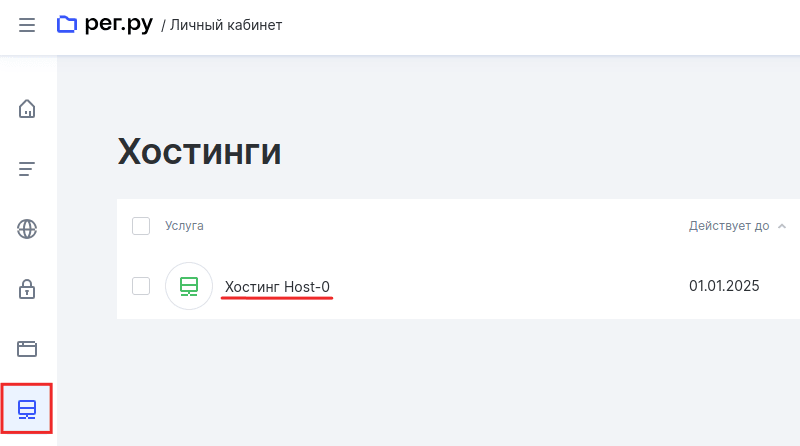
-
3
На открывшейся странице перейдите в раздел Бэкапы и нажмите на кнопку Перейти к бэкапам:
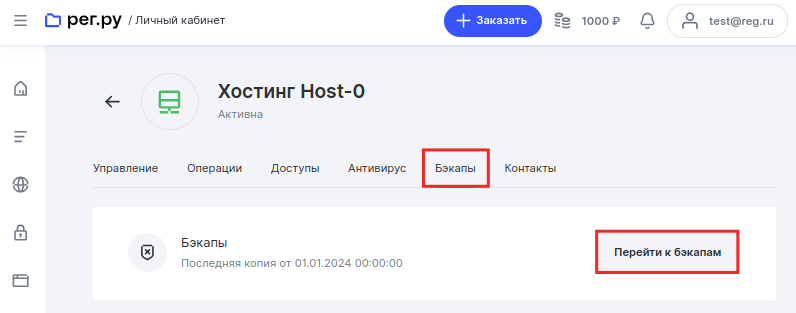
Если вы являетесь партнером Рег.ру, откройте систему резервного копирования следующим способом:
через панель управления хостингом
Открыть систему резервного копирования можно через панели хостинга:
Перейдите в раздел Резервные копии и нажмите ОК:
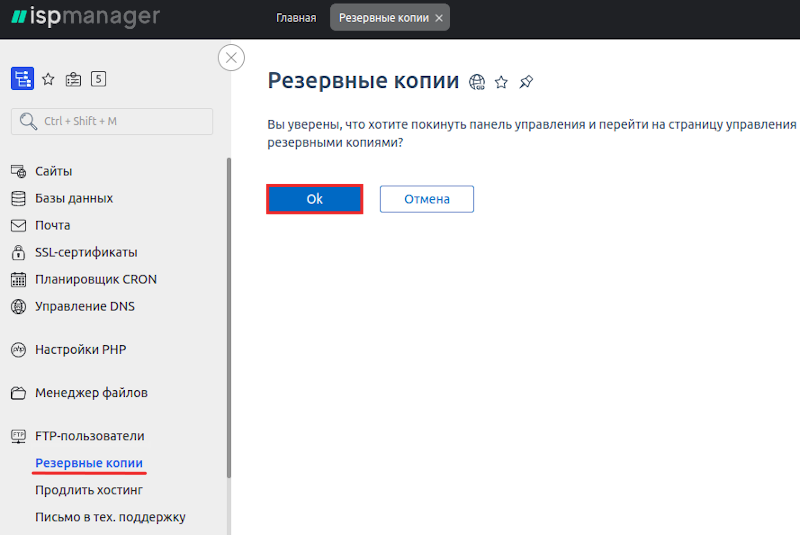
Попасть в систему резервного копирования из cPanel нельзя. Скачивание резервной копии доступно только в личном кабинете.
Обратите внимание! Если внешний вид вашей панели управления отличается от представленного в инструкции, перейдите в раздел «Сайты и домены» и в правом верхнем углу измените вид на «Активный».
В разделе Сайты и домены в панели настроек справа выберите пункт Резервные копии:
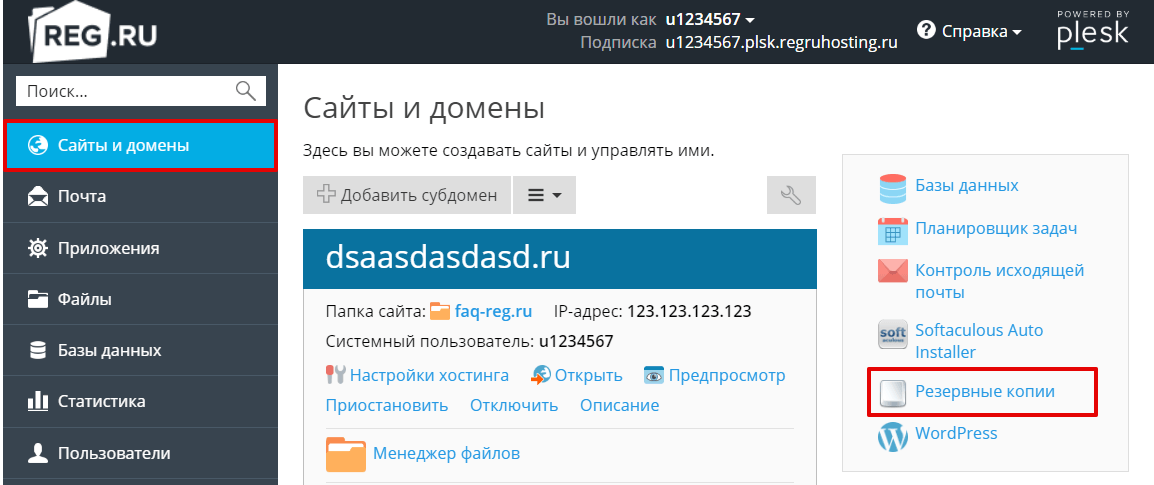
На открывшейся странице перейдите по ссылке Система автоматической выдачи резервных копий:
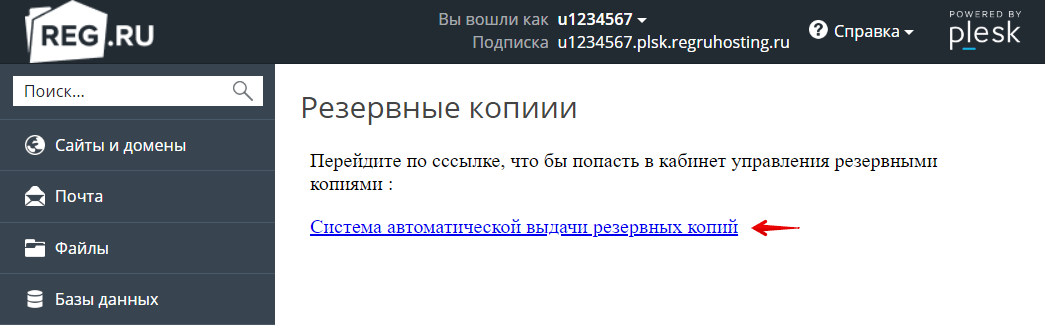
Как скачать резервную копию (бэкап) сайта
Рассмотрим, как заархивировать сайт на хостинге, то есть сформировать резервную копию (бэкапы). Получившийся архив можно скачать и использовать для восстановления сайта.
Чтобы скачать резервную копию, войдите в систему резервного копирования Рег.ру и выполните следующие действия:
-
1
Во вкладке Резервные копии в выпадающих списках выберите нужный домен и дату:
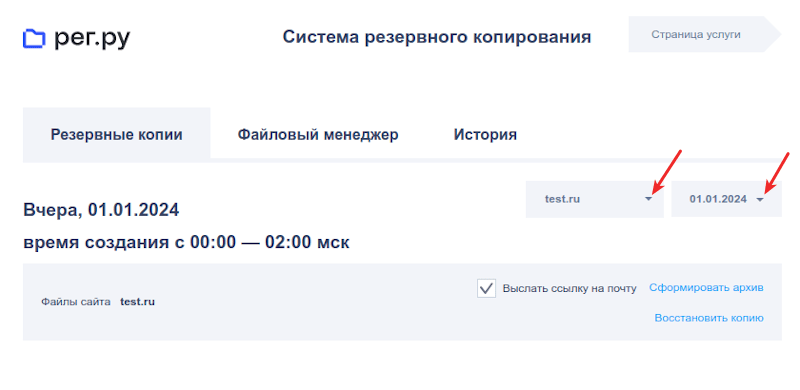
-
2
Напротив домена нажмите Сформировать архив. Если вы хотите, чтобы ссылка на скачивание архива пришла вам на почту, поставьте галочку напротив графы «Выслать ссылку на почту»:
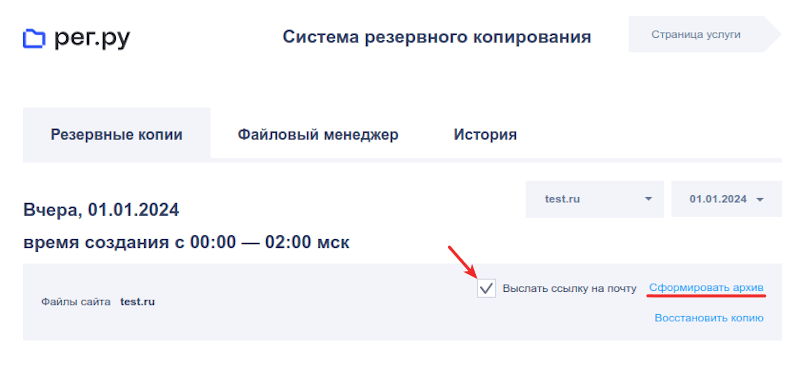
Резервная копия поставлена в очередь на архивирование, подождите пока сформируется архив.
-
3
Обновите страницу и скачайте готовый бэкап.
Как скачать бэкап удаленной услуги
В течение 30 дней после удаления услуги можно получить ее бэкап (файлы и базы данных). Затем из этого бэкапа вы сможете развернуть сайт на новой услуге хостинга.
-
1
Перейдите в личный кабинет. Кликните по названию вашего аккаунта:
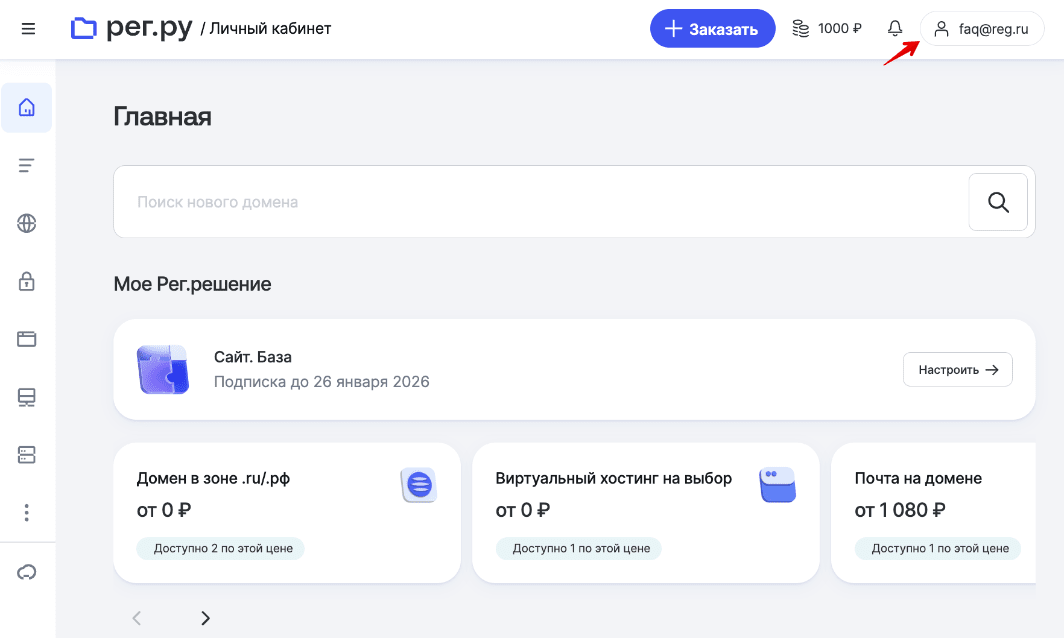
-
2
Нажмите Информация об аккаунте:
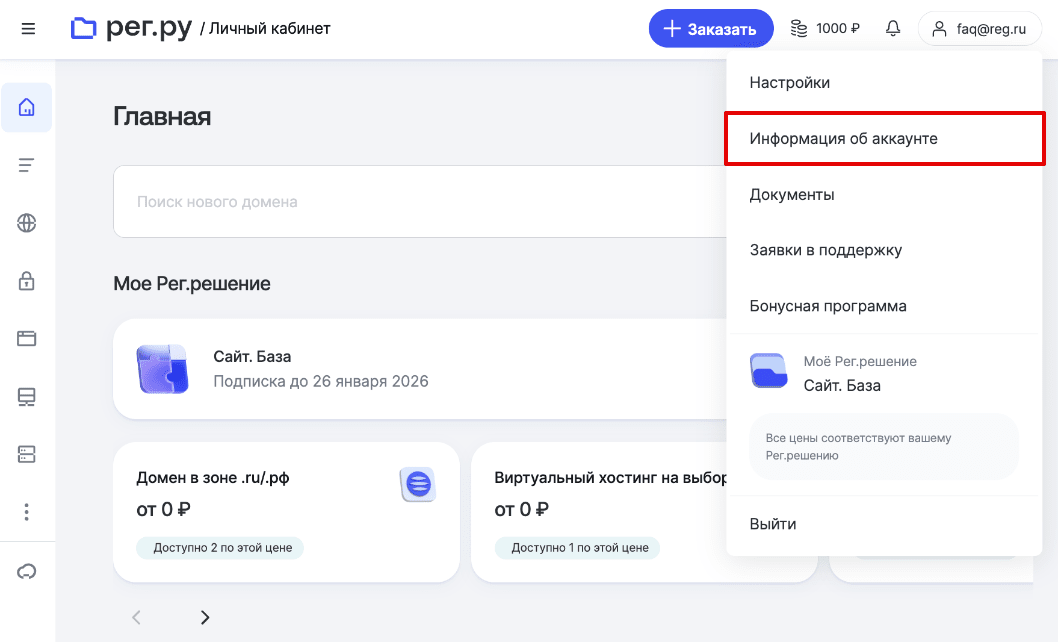
-
3
Нажмите Бэкапы удаленных услуг:
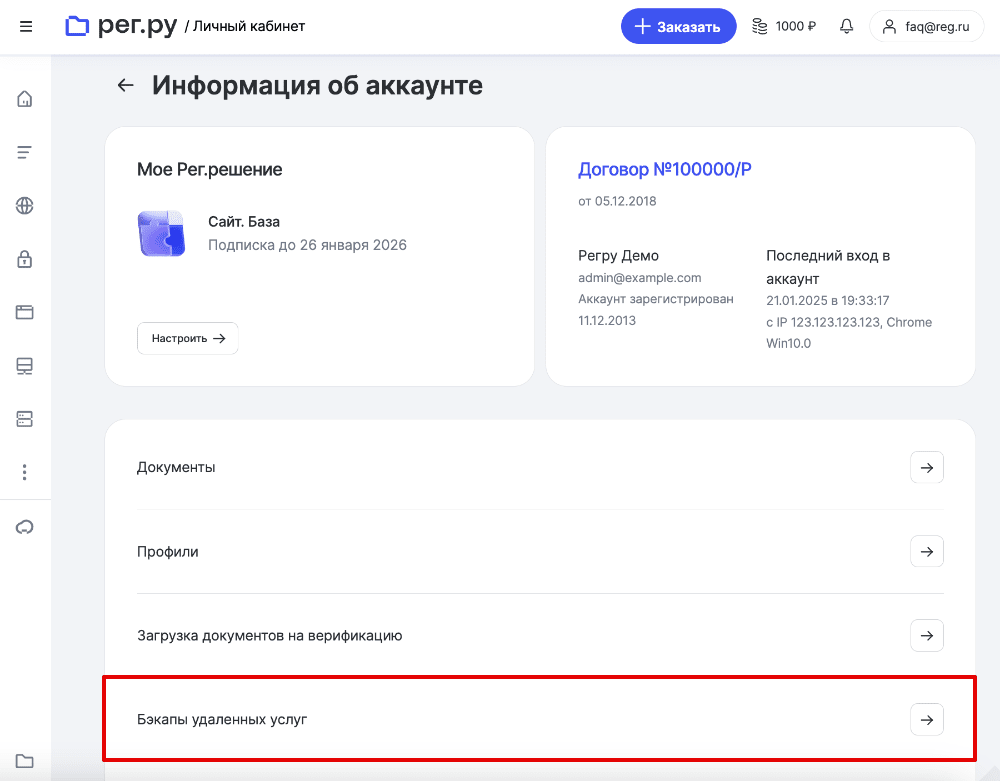
-
4
В системе резервного копирования вы можете скачать бэкап:
- всего аккаунта (файлы и базы данных),
- всех файлов,
- файлов отдельного сайта,
- отдельной базы данных.
Чтобы скачать бэкап, кликните на Сформировать архив. Если вы хотите получить ссылку для скачивания архива на почту, поставьте галочку Выслать ссылку на почту:
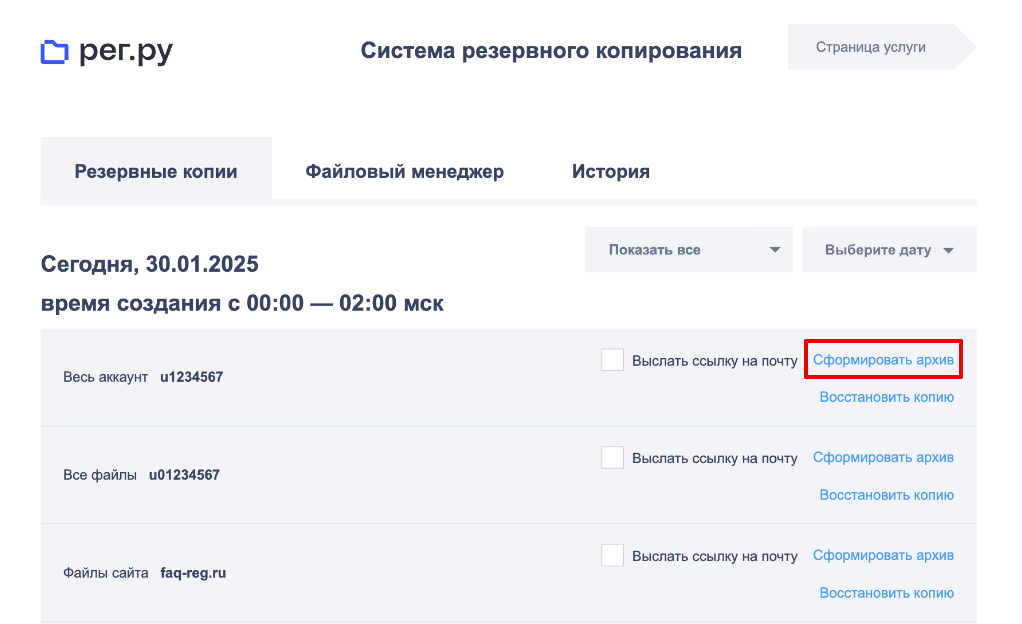
-
5
Резервная копия будет поставлена в очередь на архивирование. Подождите, пока сформируется архив. Через некоторое время в этом поле появится ссылка для скачивания. Нажмите зеленую кнопку, чтобы скачать архив на компьютер. Если вы поставили галочку «Выслать на почту», ссылка на скачивание архива была отправлена на вашу почту:
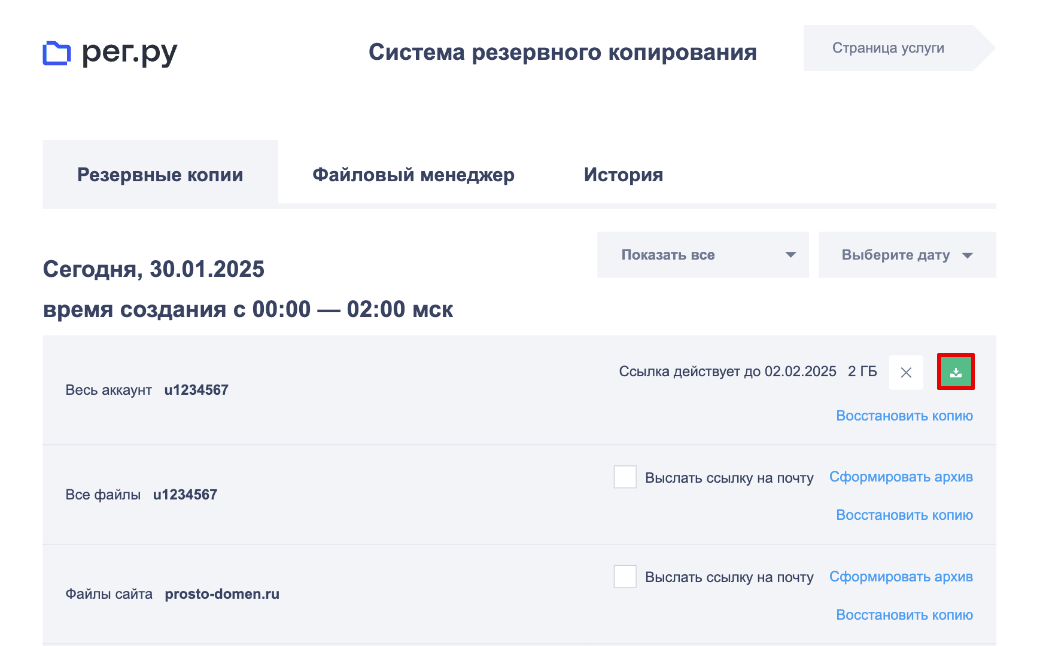
-
6
После получения архива вы можете заказать новую услугу хостинга и развернуть на ней скачанный бэкап. При заказе новой услуги рекомендуем выбирать тарифный план не ниже тарифа удаленной услуги.
Чтобы развернуть сайт из бэкапа на новой услуге хостинга, воспользуйтесь инструкциями:
Как восстановить весь аккаунт, сайт или БД
Во вкладке Резервные копии вы можете восстановить резервную копию:
- всего аккаунта (файлы и базы данных);
- всех файлов;
- файлов отдельного сайта;
- отдельной базы данных.
Для этого напротив домена нажмите Восстановить копию. На открывшейся вкладке подтвердите действие, нажав Ок:
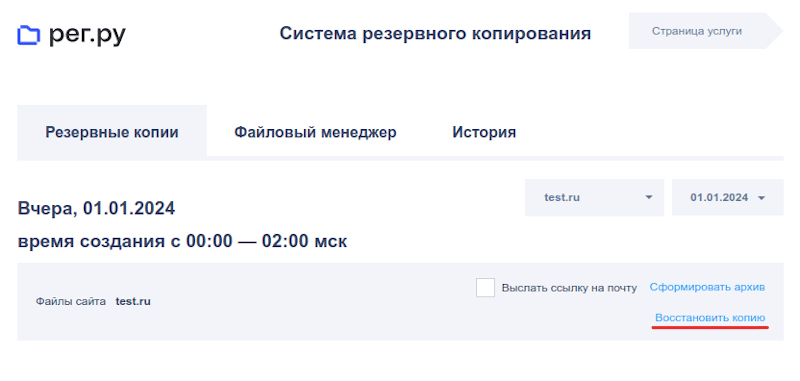
Важно: pезервные копии данных собираются ежедневно и формируются в ночное время. То есть ночью 17.05.2019 создаются резервные копии сайта на 16.05.2019.
Перед восстановлением базы данных из резервной копии убедитесь, что нужная база создана в панели управления. Система резервного копирования не сможет восстановить бэкап базы данных, если её нет на хостинге. Если базы данных нет, создайте её по инструкции: Как создать базу данных. Достаточно создать пустую БД.
Как восстановить отдельные файлы и папки
Также во вкладке Файловый менеджер вы можете просмотреть содержимое резервных копий и скачать/восстановить отдельный файл и/или директорию:
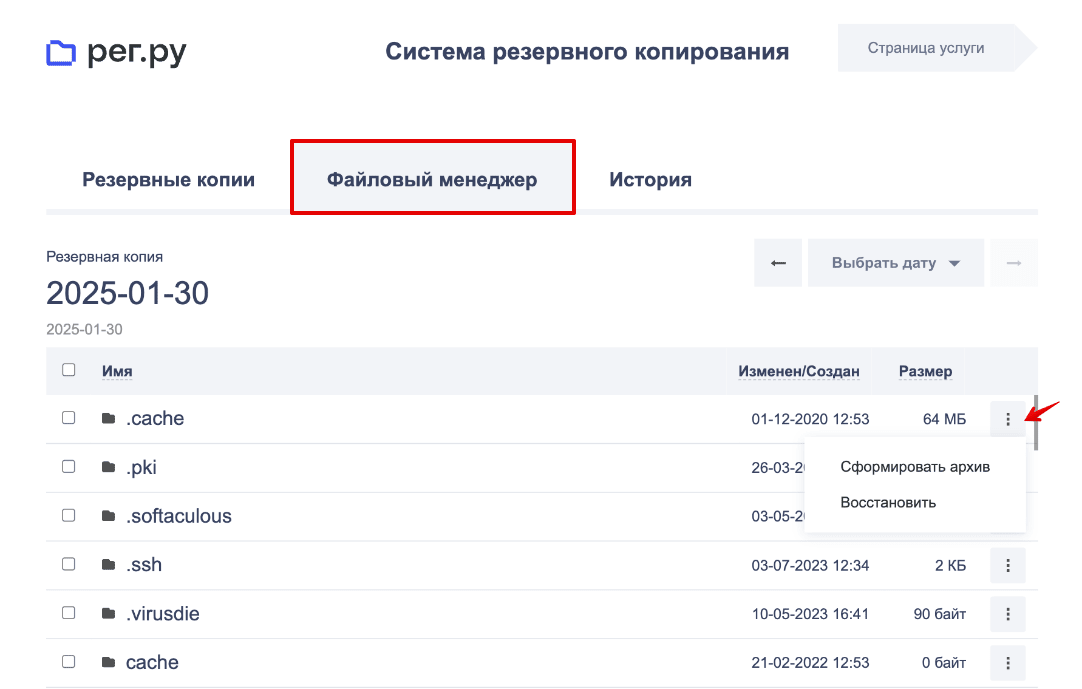
Если на вашем хостинге хранится более 150000 файлов, файловый менеджер не отобразит файловую структуру резервной копии. Скачайте резервную копию сайта и извлеките необходимый файл.
Вы можете выбрать действие сразу для группы файлов и/или директорий. Для этого поставьте галочку рядом с необходимыми пунктами и выберите действие Восстановить или Сформировать архив:
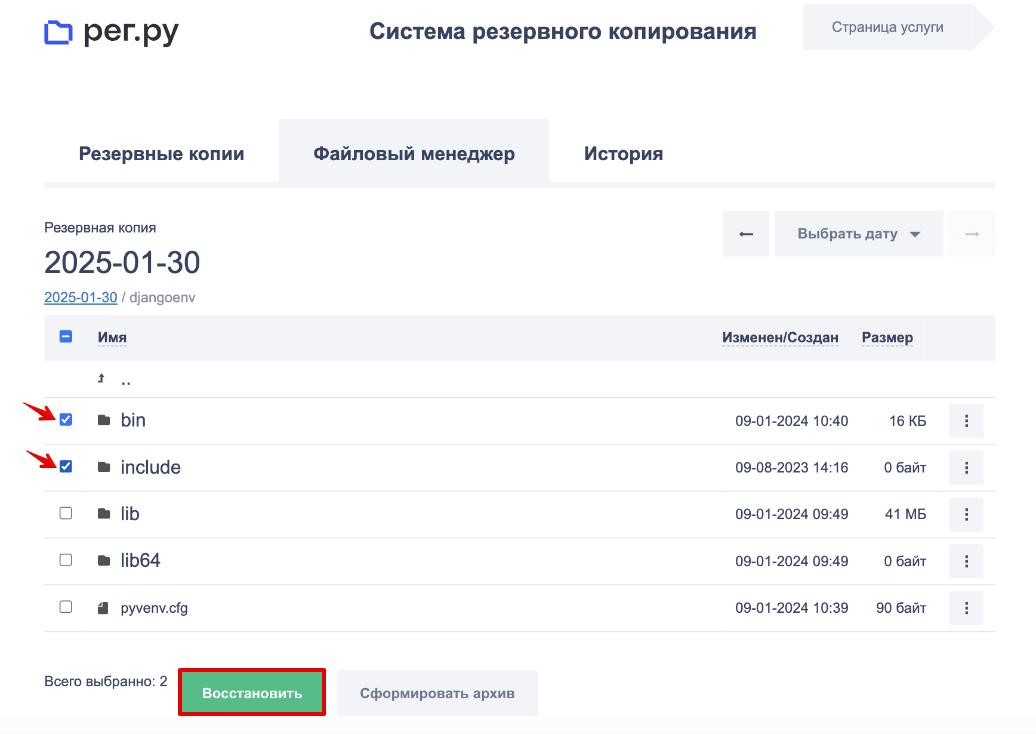
Во вкладке История вы можете просмотреть все операции в системе резервного копирования.
Обратите внимание
Cистема резервного копирования баз данных не гарантирует корректность кодировки бэкапа в случае, если данные были помещены в базу в некорректной кодировке.
Чтобы сделать бэкап удаленной услуги используйте инструкцию: Моя услуга хостинга удалена, как её можно восстановить?
Помогла ли вам статья?
Спасибо за оценку. Рады помочь 😊